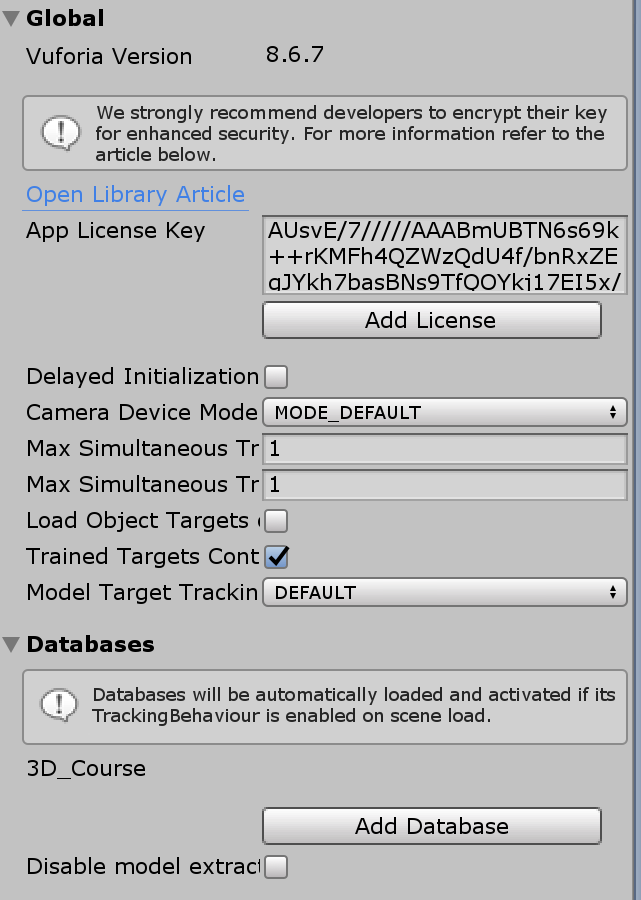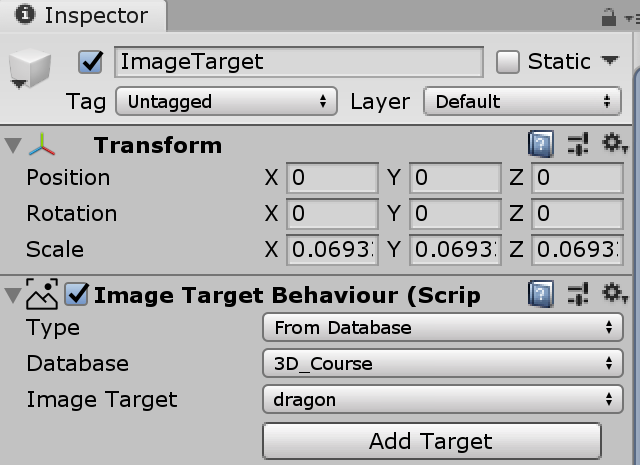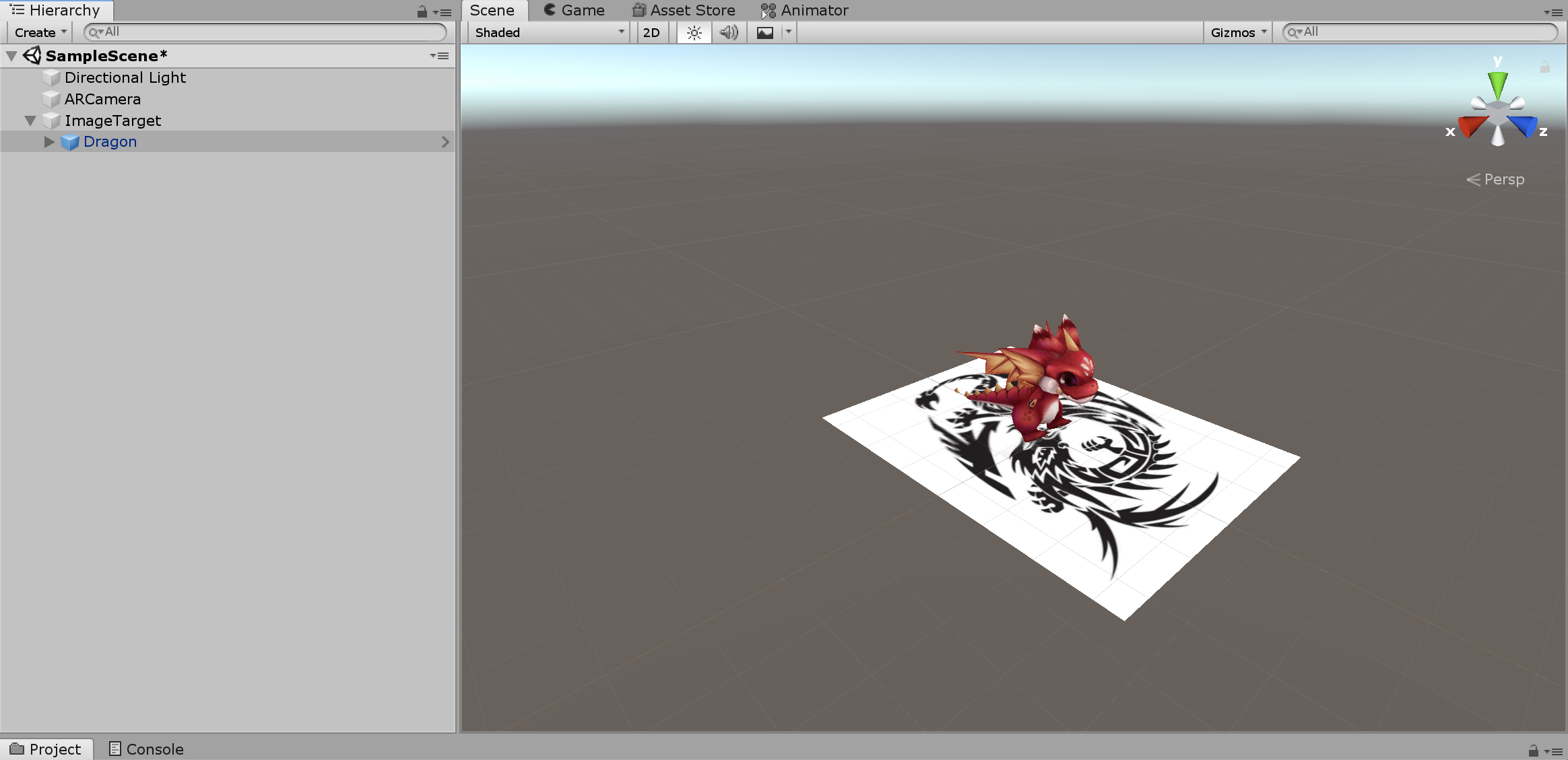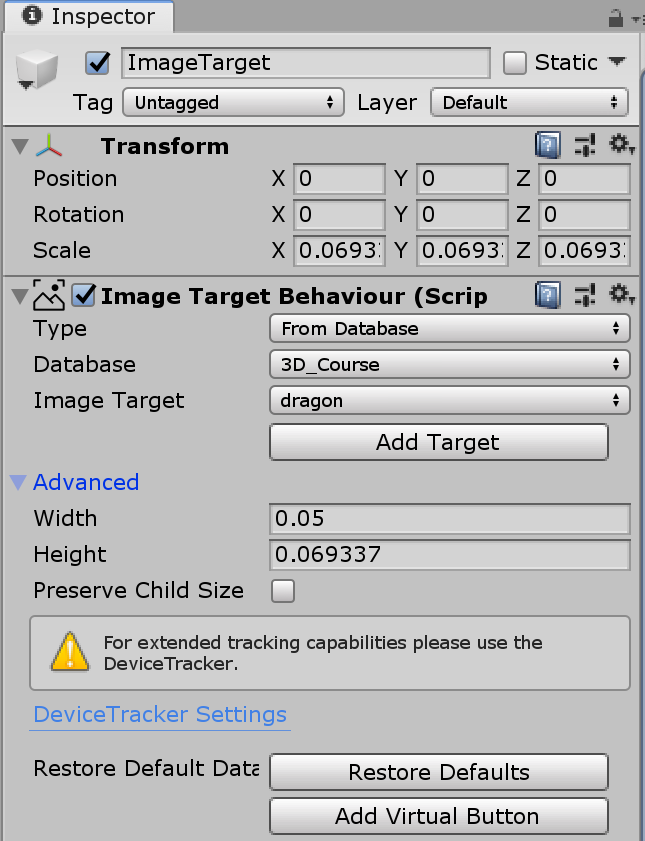3D游戏编程的第十一次作业:
课程主页
项目地址
演示视频
游戏简介 这是一款极简的AR跑酷小游戏,通过虚拟按键进行控制,实现了类似Chrome浏览器在断网下可以玩的小恐龙游戏。
Vuforia的使用 新版本的Vuforia使用和课程指导上已经有比较大的不同了,在这里简单说一下我在本次项目中关于Vuforia的使用。
官网注册 这一步和老师上课说的还是一致的,我们需要现在Vuforia官网上申请license,并创建目标数据库。具体步骤就不再赘述了。
开启Vuforia支持 首先需要启动Vuforia支持,勾选Edit->Project Settings->Player->XR Settings中的Vuforia Augmented Reality Supported选项。
添加AR Camera 删除原来的相机,加入AR Camera:
在AR Camera的Inspector面板中,点击Open Vuforia Engine configuration选项,进入Vuforia设置面板,添加之前在官网注册好的License以及Databases,在该面板中还可以设置使用笔记本的前置还是后置摄像头。
添加ImageTarget 加入ImageTarget对象,并选择好相应的Database。
此时,启动游戏便可以识别图片了,但是我们要想出现AR效果,即在图片上出现游戏人物,就需要在ImageTarget下添加一个子对象,并设置好相应的大小关系,如下图所示:
启动游戏后,已经可以成功识别,并且可以显示出我们在上一步添加的游戏对象。效果如下:
游戏设计 本游戏中要实现的主要有两个方面:小飞龙的跳跃以及鸟的飞行,其中,鸟的飞行通过脚本控制鸟的预制体移动实现,而小飞龙的跳跃则通过虚拟按键实现。
鸟的飞行 鸟的飞行脚本实现的比较简单,首先得到鸟的预制体对象,然后在每次Update函数中控制其位置按照既定的路线移动即可,一旦超出某个范围就让其回到原点,产生不断有鸟飞过的假象。需要注意的是,这里的位置都使用了相对位置,若使用绝对位置,在进行游戏时,如果相机移动了,鸟的位置也会移动。
1 2 3 4 5 6 7 8 9 10 11 12 13 14 15 16 17 18 19 20 21 22 23 24 25 26 27 using UnityEngine;using System.Collections;public class birdGenerator : MonoBehaviour { private GameObject bird; void Start ( bird = Object.Instantiate(Resources.Load<GameObject>("bird" ), Vector3.zero, Quaternion.identity, null ); bird.transform.parent = this .transform; bird.transform.localPosition = new Vector3(-0.2f , 0.1f , 0.5f ); bird.transform.localScale *= 0.07f ; bird.transform.Rotate(0 , 180 , 0 , Space.Self); } void Update ( bird.transform.localPosition -= new Vector3(0 , 0 , 0.015f ); if (bird.transform.localPosition.z < -0.4 ) { bird.transform.localPosition = new Vector3(-0.2f , 0 , 0.5f ); } } }
虚拟按键 虚拟按键的使用方式和课件中有所不同,不再是一个预制体了,而是通过下图中Add Virtual Button的方式进行添加。在添加了虚拟按键之后,在游戏画面中是看不到的,为了使虚拟按钮可见,可以在按钮下添加3D物体以显示其位置。
虚拟按键的使用方式比较简单,主要是让类实现IVirtualButtonEventHandler中的OnButtonPressed和OnButtonReleased方法,并在虚拟按键中进行注册。在以下脚本中实现了,如果虚拟按键被按下,dragon游戏对象就进行原地跳跃(先上升后下降)。同时,通过pressed变量防止作弊现象(即一直按着虚拟按键,导致小火龙不下落的情况),只有当离开虚拟按键后再次按下,才会再次跳跃。
1 2 3 4 5 6 7 8 9 10 11 12 13 14 15 16 17 18 19 20 21 22 23 24 25 26 27 28 29 30 31 32 33 34 35 36 37 38 39 40 41 42 43 44 45 46 47 48 49 50 51 using System.Collections;using System.Collections.Generic;using UnityEngine;using Vuforia;public class VBController : MonoBehaviour , IVirtualButtonEventHandler { public GameObject dragon; public Vector3 target = new Vector3(-0.2f , 0 , -0.2f ); public float speed = 0.1f ; public bool pressed = false ; void Start ( VirtualButtonBehaviour[] vbs = GetComponentsInChildren<VirtualButtonBehaviour>(); for (int i = 0 ; i < vbs.Length; ++i) { vbs[i].RegisterEventHandler(this ); } dragon = transform.Find("dragon" ).gameObject; } void Update ( dragon.transform.localPosition = Vector3.MoveTowards(dragon.transform.localPosition, target, speed * Time.deltaTime); if (dragon.transform.localPosition == target) { target = new Vector3(-0.2f , 0 , -0.2f ); } } public void OnButtonPressed (VirtualButtonBehaviour vb ) Debug.Log(vb.VirtualButtonName + " btn pressed" ); if (pressed == false ) { pressed = true ; target = new Vector3(-0.2f , 0.4f , -0.2f ); } } public void OnButtonReleased (VirtualButtonBehaviour vb ) Debug.Log(vb.VirtualButtonName + " btn released" ); pressed = false ; } }
将以上两个脚本均挂载到ImageTarget上即可。
游戏画面 游戏的画面如下,下图中的白色按钮即为可视化的虚拟按键,点击它,正义的小火龙就会起跳躲避邪恶的乌鸦!实际操作中,由于虚拟按键的原因,可能会出现控制不灵敏或者误触的现象,但总体上实现了预期效果。